Việc hết dung lượng bộ nhớ trên điện thoại hoặc máy tính bảng Android của bạn luôn là một lực cản. Đột nhiên bạn không thể tải xuống các tệp mới, cài đặt ứng dụng mới và mọi thứ đều tạm dừng. Nhưng đừng bao giờ sợ hãi – rất dễ dàng để thiết lập lại mọi thứ. Hãy xem các hướng dẫn sau đây nhé.
Kiểm tra Cài đặt> Bộ nhớ
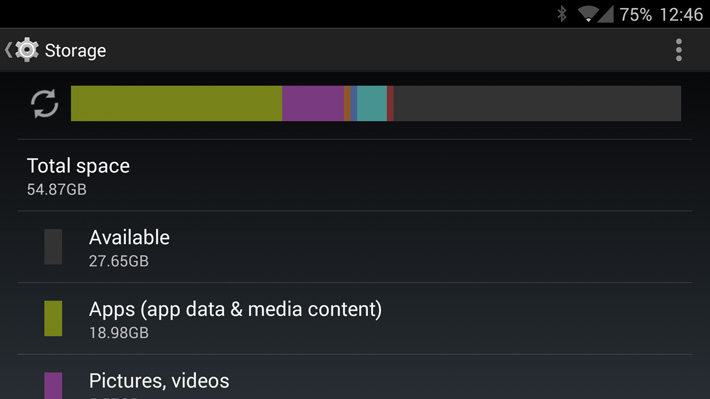
Cổng đầu tiên của cuộc gọi là truy cập Cài đặt > Bộ nhớ . Điều này cho thấy một bảng phân tích tuyệt vời về tổng dung lượng lưu trữ trên điện thoại của bạn, được chia thành các phần như Ứng dụng, Ảnh / video, Âm thanh và Tải xuống. Hãy nhớ rằng bạn có thể nhấp vào từng phần để phân tích thêm hoặc chuyển đến một ứng dụng có liên quan khác.
Gỡ cài đặt các ứng dụng không cần thiết
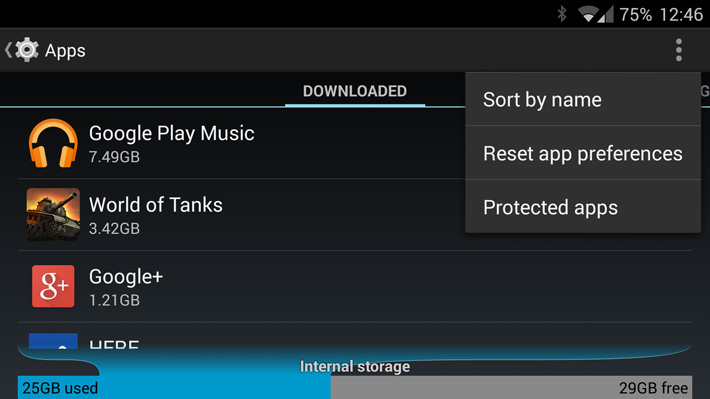
Cách tốt nhất để có thêm dung lượng là gỡ cài đặt các ứng dụng bạn không sử dụng. Các ứng dụng lớn như trò chơi có thể chiếm hàng trăm MB (MB) hoặc thậm chí hàng gigabyte (GB) dung lượng. Truy cập Cài đặt > Ứng dụng và bạn sẽ có thể xem tất cả các ứng dụng đã cài đặt của mình, được sắp xếp theo dung lượng mà chúng đang chiếm. Gỡ cài đặt bất kỳ ứng dụng nào bạn không sử dụng thường xuyên; bạn luôn có thể cài đặt lại ứng dụng sau nếu cần lại. Nếu bạn muốn đảm bảo rằng các trò chơi đã lưu hoặc dữ liệu khác của mình được bảo toàn, bạn có thể sử dụng các ứng dụng sao lưu như Helium để làm điều đó.
Sử dụng CCleaner
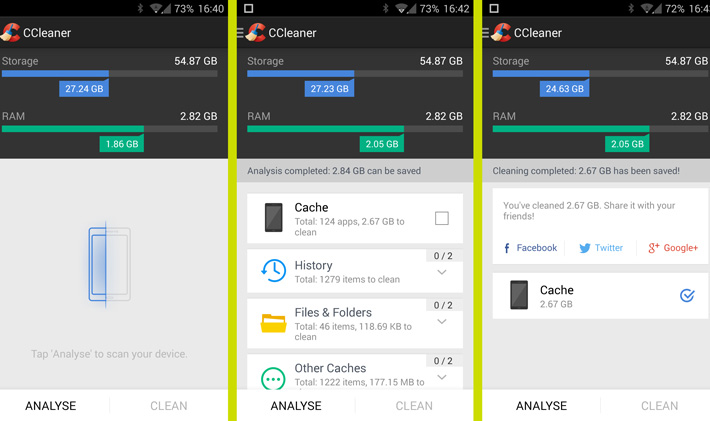
CCleaner là ứng dụng xóa các tệp cũ, không sử dụng khỏi thiết bị của bạn để tiết kiệm dung lượng. Các tệp này chủ yếu là dữ liệu cũ được lưu trong bộ nhớ cache từ các ứng dụng mà bạn không sử dụng nữa. Việc chạy ứng dụng rất đơn giản và sau vài phút, bạn có thể lấy lại hàng gigabyte dung lượng. Tuyệt vời.
Thêm thẻ micro SD


Nếu thiết bị của bạn hỗ trợ nó, thì việc thêm thẻ micro SD là một trong những cách tốt nhất để thêm không gian lưu trữ với chi phí rẻ. Bạn có thể chọn một thẻ micro SD tốt với giá chưa đến £ 20, giúp bạn có thêm hàng nghìn bài hát, video, ứng dụng, v.v. Sau khi thẻ SD của bạn được cài đặt, chỉ cần chuyển các tệp – có thể cách dễ nhất để thực hiện việc này là kết nối điện thoại của bạn với máy tính (xem bên dưới).
Sao chép các tệp phương tiện vào máy tính
Bộ nhớ của bạn cũng có thể được sử dụng hết bởi các tệp phương tiện như video, ảnh và nhạc. Nếu bạn chụp nhiều ảnh và video trên thiết bị của mình, bạn có thể nhanh chóng hết dung lượng. Chúng tôi khuyên bạn nên sao chép ảnh và video của mình từ thư mục DCIM và Camera trên bộ nhớ điện thoại vào máy tính của bạn.
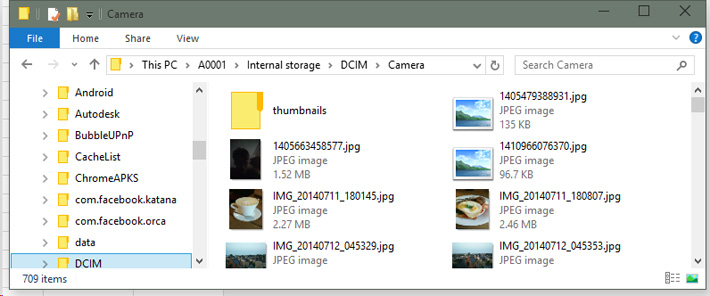
Để thực hiện việc này, hãy kết nối thiết bị Android với máy tính bằng cáp micro USB hoặc mini USB . Điện thoại của bạn sẽ hiển thị dưới dạng ổ đĩa di động * và từ đây bạn có thể tìm và sao chép các thư mục Máy ảnh và DCIM vào máy tính của mình. Khi phương tiện của bạn đã được sao chép thành công vào máy tính, bạn có thể xóa các tệp gốc trên điện thoại của mình.
* Trên máy Mac, trước tiên bạn cần cài đặt ứng dụng Truyền tệp của Android.
Các chương trình trên Windows, Mac và Linux thường có thể tự động hóa quá trình này cho bạn, sao chép các tệp phương tiện mới bất cứ khi nào chúng được kết nối. Dropbox là một trong những ứng dụng làm được điều này, cùng với iPhoto, Windows Photo Viewer và Adobe Lightroom.
Sao chép các tệp phương tiện vào nhà cung cấp dịch vụ lưu trữ đám mây
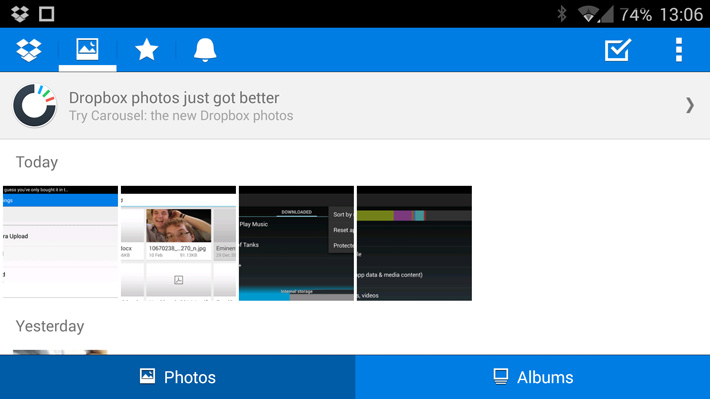
Bạn cũng có thể tải phương tiện của mình trực tiếp lên các dịch vụ lưu trữ đám mây, chẳng hạn như Dropbox, Google Photos hoặc Microsoft OneDrive. Chỉ cần cài đặt ứng dụng có liên quan trên điện thoại của bạn, sau đó làm theo hướng dẫn của họ để bật tải lên máy ảnh tự động. Khi tất cả ảnh và video của bạn đã được tải lên thành công, bạn có thể xóa chúng khỏi điện thoại của mình.
Sử dụng ứng dụng phát nhạc trực tuyến
Nếu nhiều không gian của bạn dành riêng cho âm nhạc của bạn, thì việc sử dụng dịch vụ phát trực tuyến có thể là một giải pháp thay thế tốt. Spotify là một giải pháp trả phí phổ biến và có nhiều đối thủ cạnh tranh khác để thử.
Ngoài ra còn có các dịch vụ miễn phí như Google Music, cho phép bạn tải nhạc từ PC lên các máy chủ trực tuyến, để được truyền trực tuyến cho bạn bất cứ khi nào bạn cần. Cách tiếp cận này sử dụng nhiều dữ liệu hơn, nhưng không có nghĩa là bạn không cần giữ nhạc trên điện thoại của mình. Bạn cũng có thể chọn thủ công các bài hát, album và danh sách phát để tiếp tục tải xuống điện thoại của mình. Sau khi thiết lập xong nhà cung cấp nhạc trực tuyến, bạn có thể xóa nhạc khỏi điện thoại và lấy lại dung lượng đó.
Xóa thư mục tải xuống của bạn
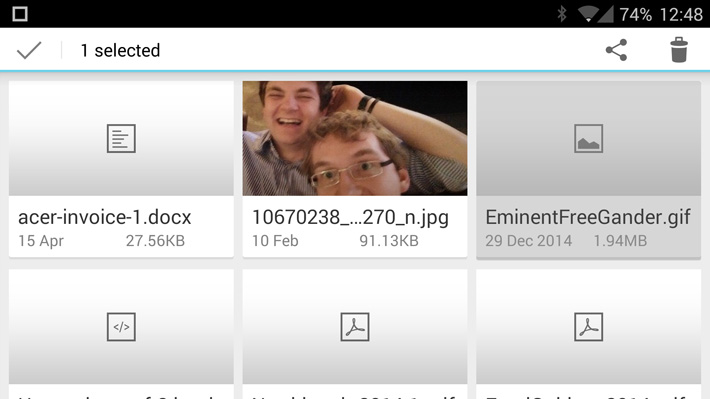
Một cách hay khác để giải phóng dung lượng là xóa các mục khỏi thư mục Tải xuống của bạn. Thư mục này thường có thể bị tắc bởi các tệp PDF, hình ảnh, APK ứng dụng và các tệp khác. Bạn có thể sử dụng ứng dụng Tải xuống được tích hợp sẵn để kiểm tra và xóa tệp hoặc bạn có thể kết nối điện thoại với máy tính rồi xóa tệp từ đó.
Sử dụng các công cụ phân tích như DiskUsage
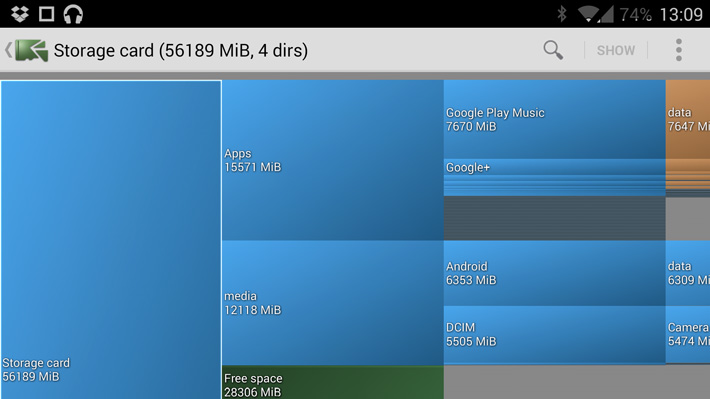
Mẹo cuối cùng của chúng tôi là kiểm tra các ứng dụng sử dụng đĩa chuyên dụng như DiskUsage được đặt tên thích hợp . Ứng dụng này sẽ hiển thị cho bạn bảng phân tích về dung lượng lưu trữ của bạn, giúp bạn dễ dàng biết được nơi dung lượng đang được sử dụng. Nếu chế độ xem Cài đặt> Bộ nhớ chuẩn quá không rõ ràng, thì các ứng dụng như DiskUsage có thể rất hữu ích.
Sự kết luận
Tôi hy vọng bạn thấy những mẹo này để lấy lại dung lượng lưu trữ hữu ích. Vui lòng cho chúng tôi biết nếu họ đã giúp trong các nhận xét bên dưới và cho chúng tôi biết chúng tôi có thể làm gì để cải thiện blog này trong tương lai.





Thiên Cường
Thiên Cường (hay tên tiếng Anh là Joan Lowy), là một blooger chuyên chia sẻ thông tin về iPhone, Android. Anh là sale tại phonestack, và có nhiều năm kinh nghiệm trong tư vấn bán hàng mảng bán lẻ điện thoại.
.